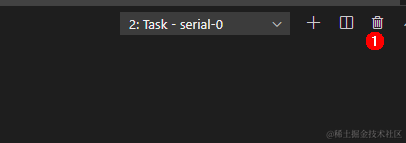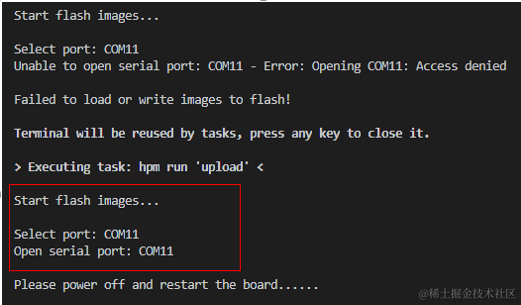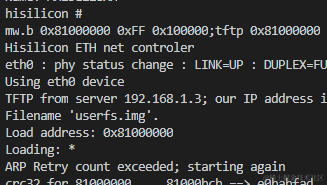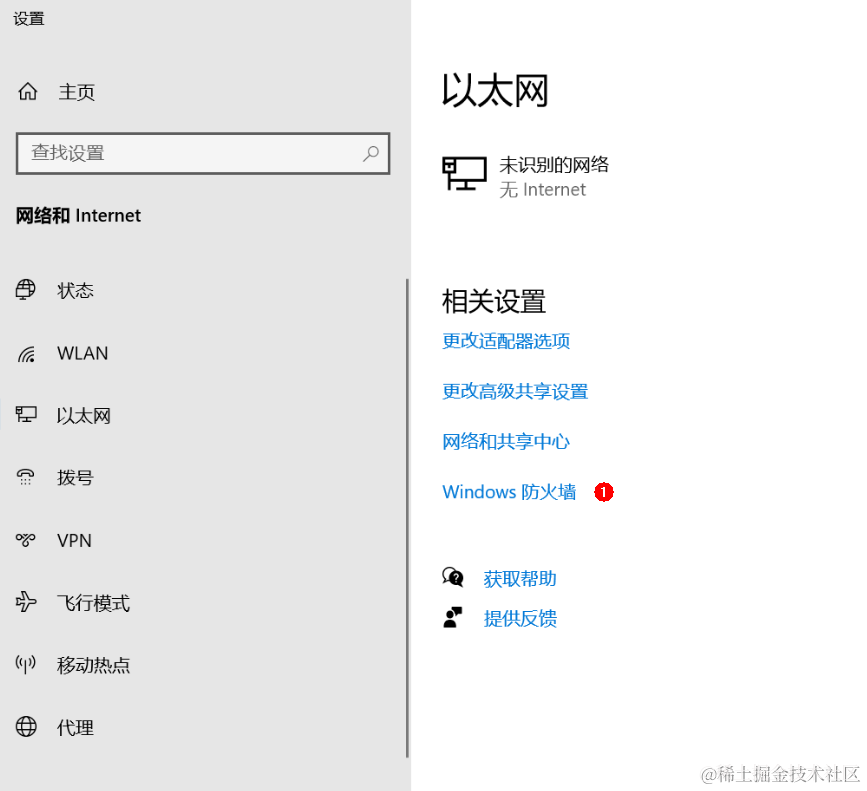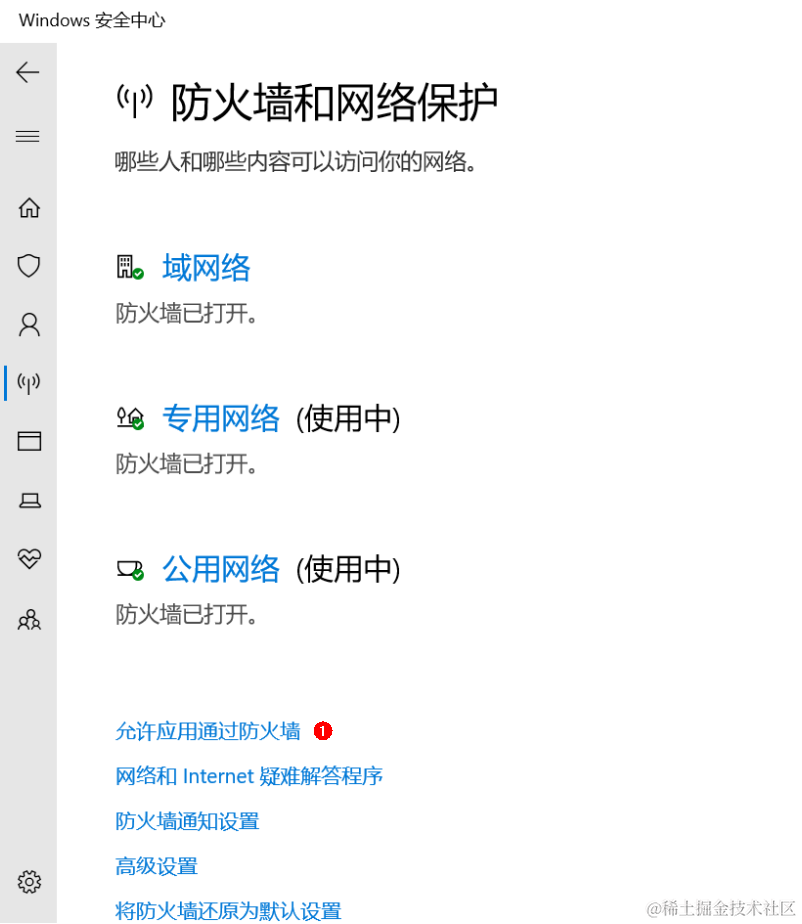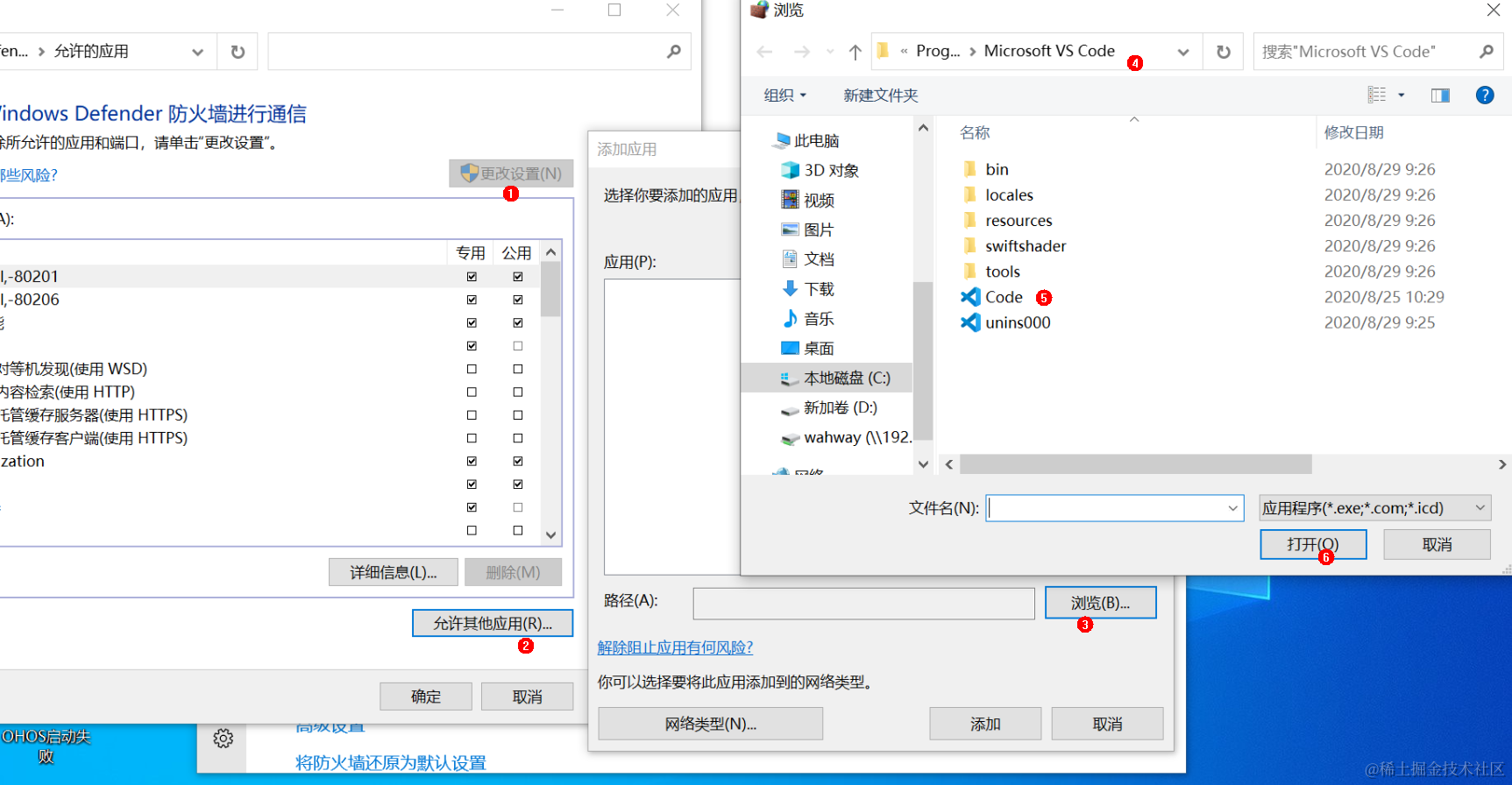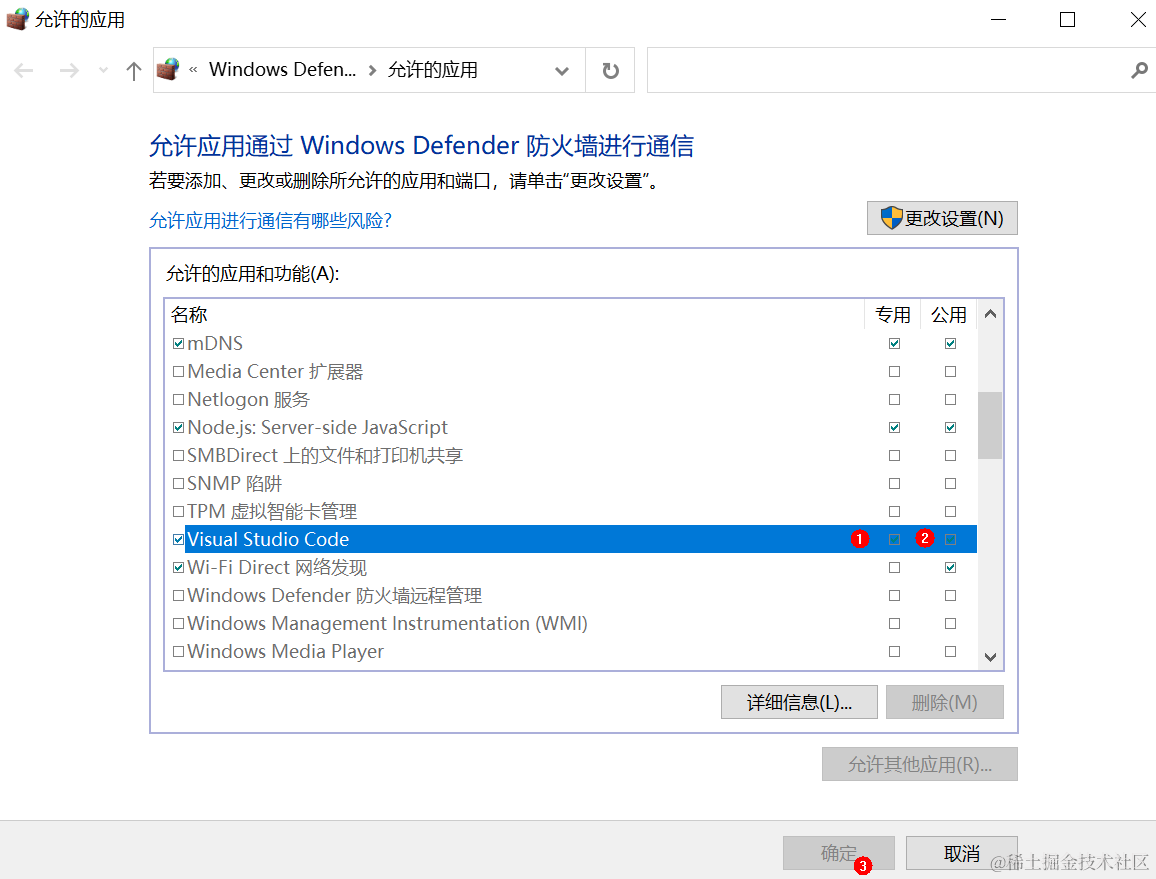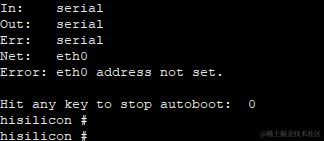鸿蒙OpenHarmony:【烧录异常处理】
电子说
1.4w人已加入
描述
烧录异常处理
烧写选择串口后提示“Error: Opening COMxx: Access denied”
- 现象描述
单击烧写并选择串口后,出现Error: Opening COMxx: Access denied。
图1 打开串口失败图
- 可能原因
串口已经被占用。
鸿蒙开发指导文档:[qr23.cn/FBD4cY] - 解决办法
- 按图依次选择下拉框,查找带有serial-xx的终端。
图2 查找是否存在占用串口的终端
- 单击标号中的垃圾桶图标,关闭串口。
图3 关闭串口终端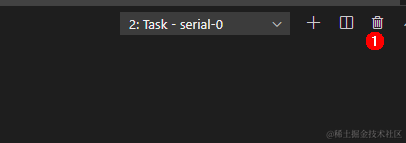
- 重新单击烧写,选择串口并开始烧写程序。
图4 重新启动烧写任务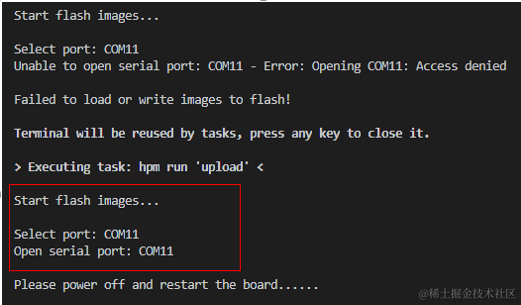
Windows电脑与单板网络连接失败
- 现象描述
单击烧写并选择串口后,无法获取文件。
图5 网络不通,单板无法获取文件图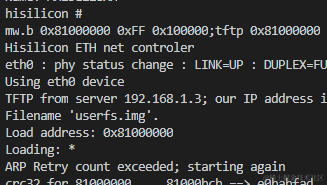
- 可能原因
单板网络与Windows电脑不联通。
Windows电脑防火墙未允许Visual Studio Code联网。 - 解决方法
- 检查网线是否连接。
- 单击Windows防火墙。
图6 网络防火墙设置图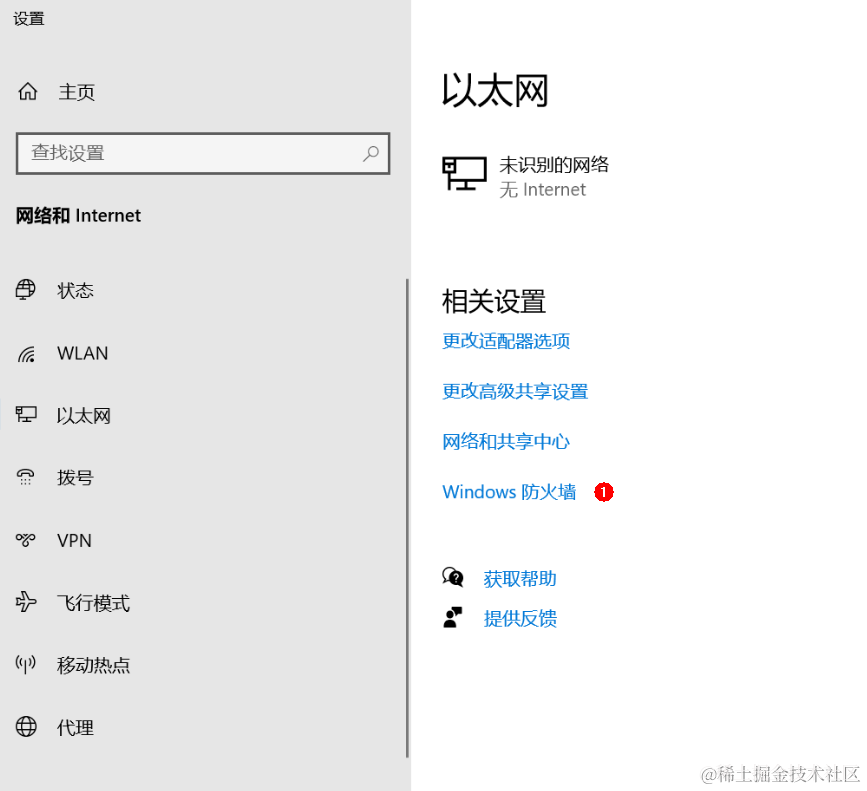
- 单击“允许应用通过防火墙”。
图7 防火墙和网络保护界面图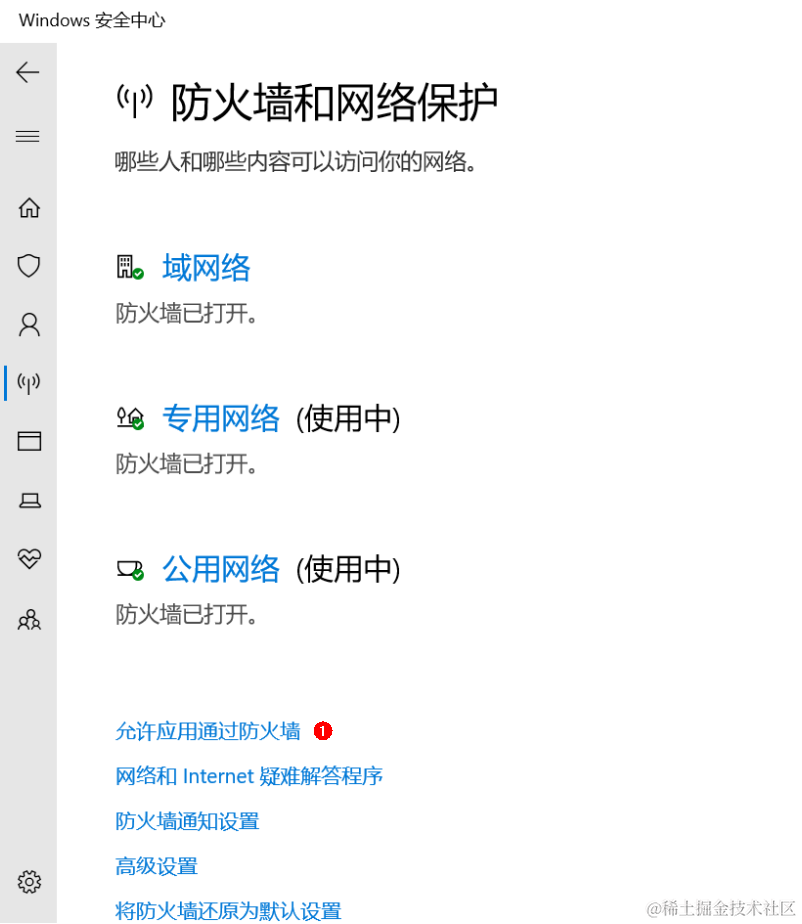
- 查找Visual Studio Code应用。
图8 查找Visual Studio Code应用图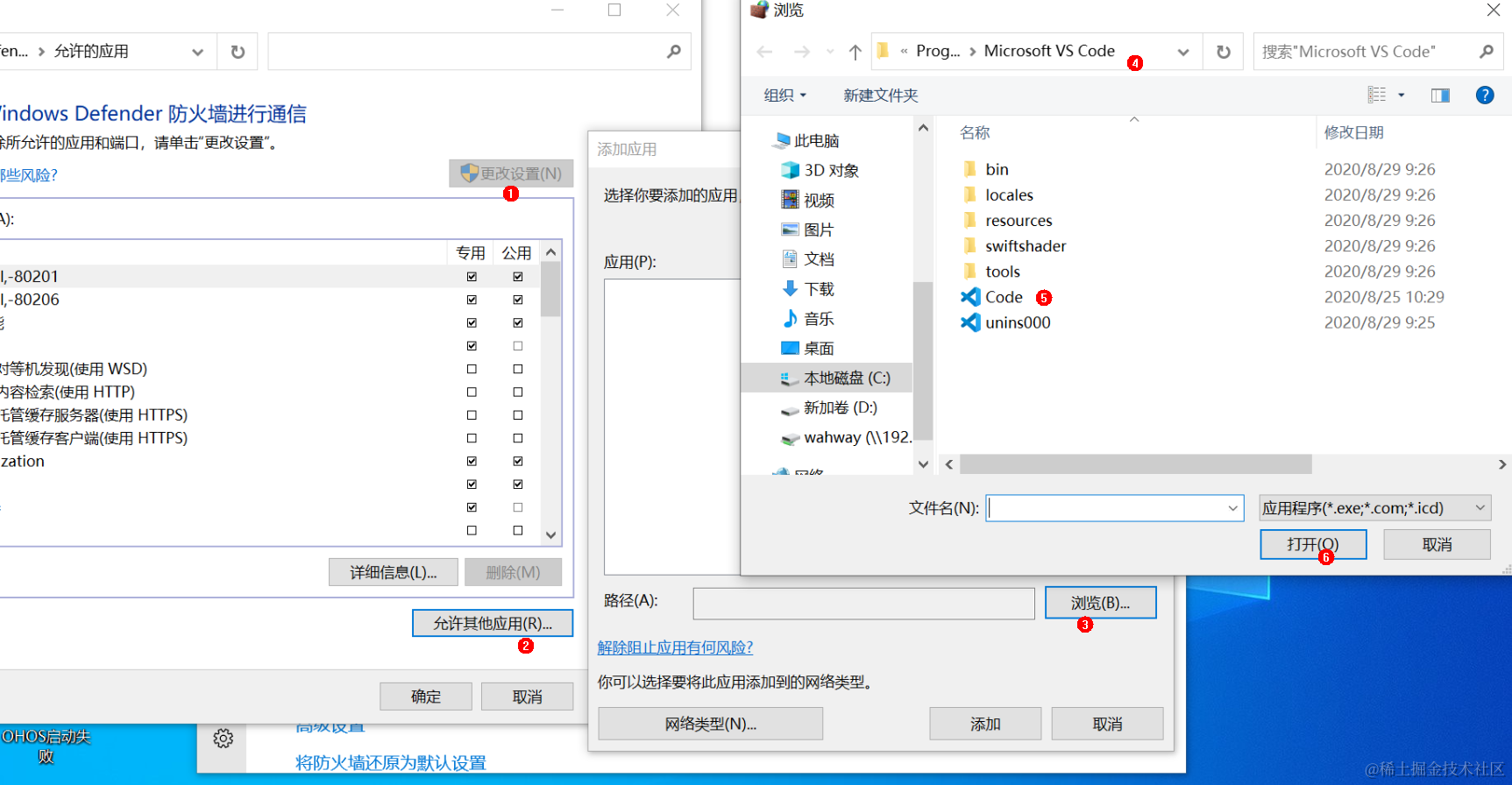
- 勾选Visual Studio Code的专用和公用网络的访问权限。
图9 允许Visual Studio Code应用访问网络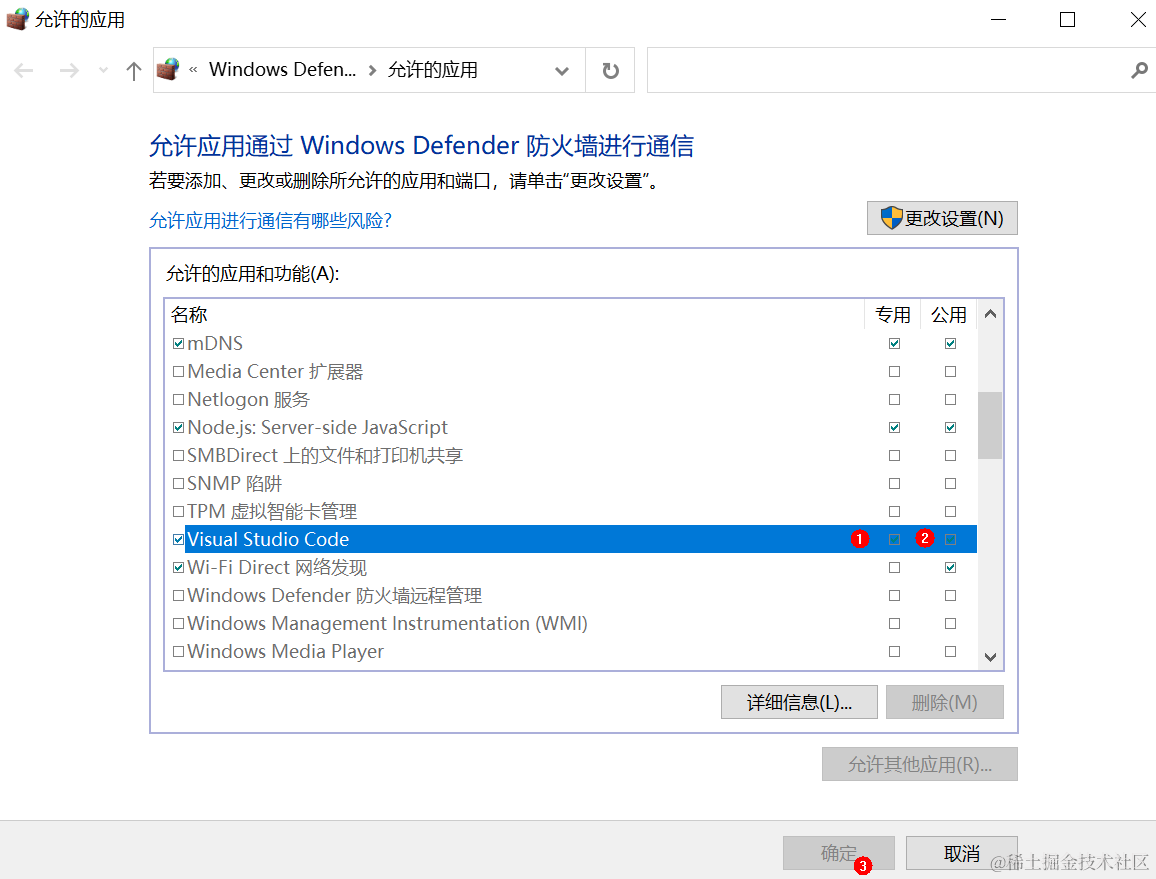
(Hi3516)串口无回显
现象描述
串口显示已连接,重启单板后,回车无任何回显。可能原因1
串口连接错误。解决办法
修改串口号。
请查看设备管理器,确认连接单板的串口与终端中连接串口是否一致,若不一致,请按[串口访问失败的步骤]修改串口号。可能原因2
单板U-boot被损坏。解决办法
烧写U-boot。
若上述步骤依旧无法连接串口,可能由于单板U-boot损坏,按下述步骤烧写U-boot。
- 获取引导文件U-boot。
须知: 单板的U-boot文件请在开源包中获取:devicehisiliconhispark_taurussdk_liteosubootoutbootu-boot-hi3516dv300.bin - 根据USB烧写步骤烧写U-boot文件。
按照[Hi3516系列USB烧写步骤]中描述的烧写方法,选择对应单板的U-boot文件进行烧写。 - 烧写完成后,登录串口如下图所示。
图10 U-boot烧写完成串口显示图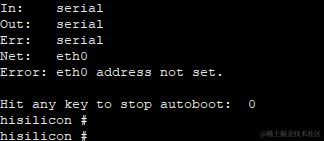
审核编辑 黄宇
声明:本文内容及配图由入驻作者撰写或者入驻合作网站授权转载。文章观点仅代表作者本人,不代表电子发烧友网立场。文章及其配图仅供工程师学习之用,如有内容侵权或者其他违规问题,请联系本站处理。
举报投诉
- 相关推荐
- 热点推荐
- 串口
- 烧录
- 鸿蒙
- OpenHarmony
-
OpenHarmony源码编译后烧录镜像教程,RK3566鸿蒙开发板演示2024-12-30 1599
-
OpenHarmony开发实例:【鸿蒙.bin文件烧录】2024-04-14 1155
-
基于OPenHarmony的智慧牧场#鸿蒙韩 2022-09-23
-
烧录OpenHarmony 3.2(尝鲜版)步骤2022-05-22 8352
-
详解OpenHarmony的编译和烧录2021-11-08 6645
-
openharmony和鸿蒙区别2021-06-24 4989
-
openharmony与鸿蒙2.0的关系2021-06-23 2593
-
openharmony与鸿蒙区别2021-06-22 6863
-
openharmony 鸿蒙2021-06-21 2325
-
OpenHarmony2.0 编译烧录2021-06-14 3295
全部0条评论

快来发表一下你的评论吧 !